目前官网上已经没有单独的SDK下载安装包了。目前官网推荐的是下载包含有Android SDK的Android Studio。官网下载传送门,Android Studio 的一个功能非常强大的用来做安卓开发试调的官方出品的工具。
但是,一般情况下安装intelij的软件太多,会让电脑卡。所以如果仅仅在idea下配置android的开发环境,将减少不少的无味的软件的重复安装。下面是这样的一个尝试。
一、下载Android SDK
打开https://www.androiddevtools.cn/这个网站,然后如下选择,下载SDK Tools。
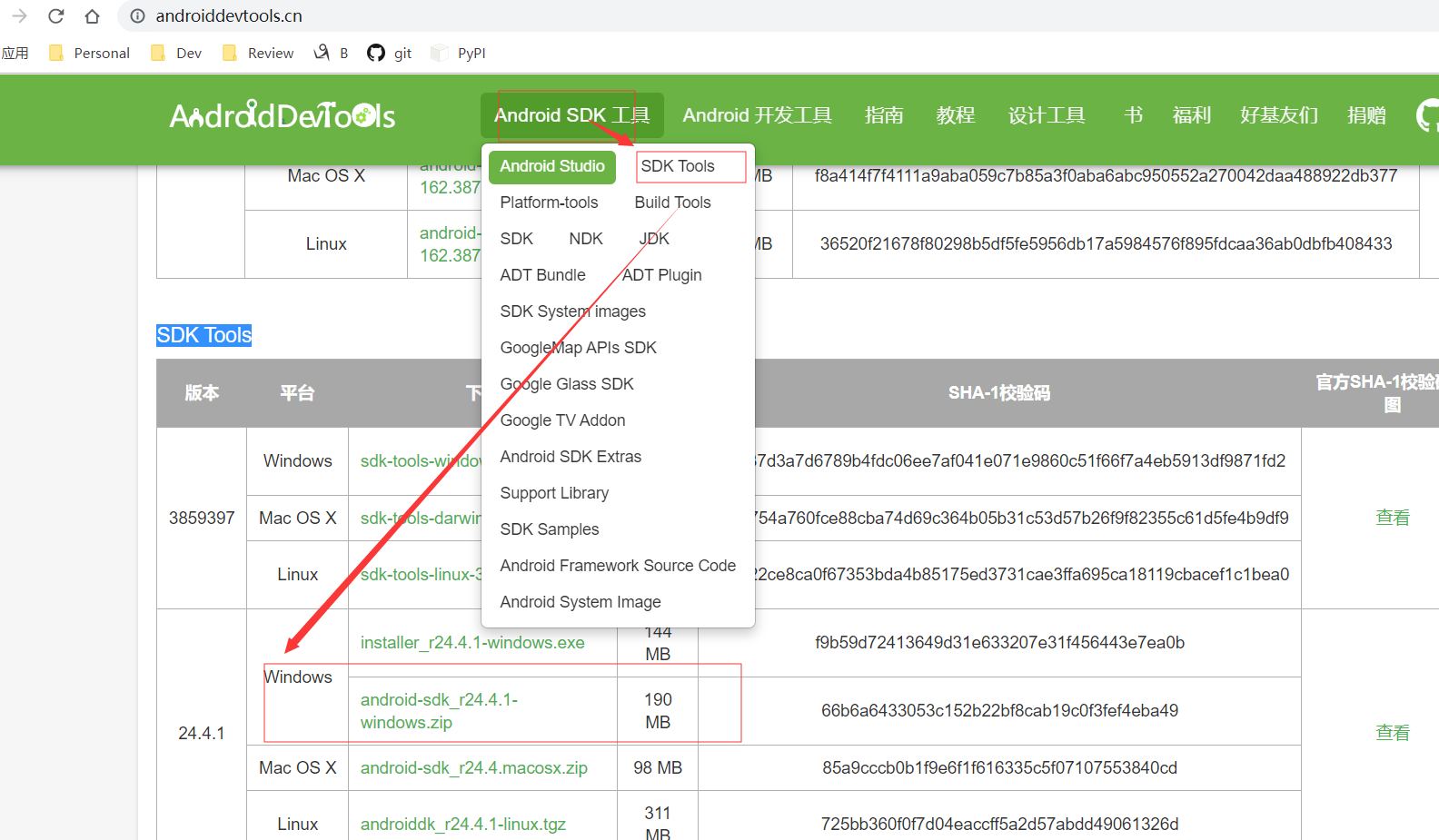
将下载后的安装包解压到相应的目录下。进入SDK的解压目录下,双击“SDK Manager.exe”打开SDK管理器。
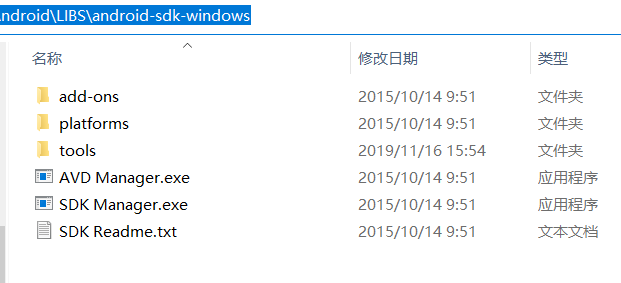
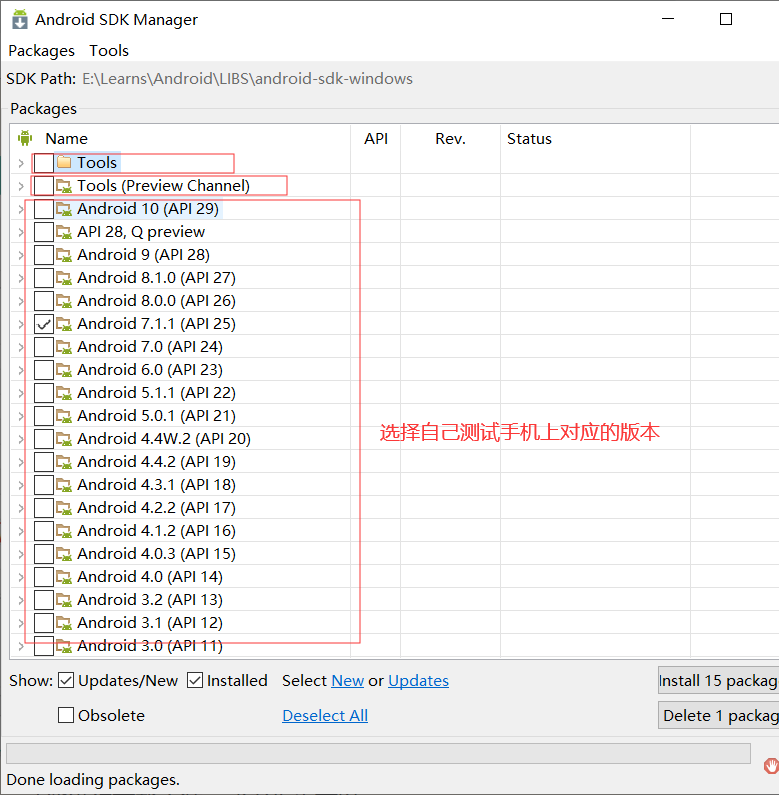

在使用这个管理器的时候,需要翻山越岭的本事,才能进行下载安装;
或者你也可以在上面推荐的那个下载SDK的国内安卓工具网站上下载适合你的版本的Android SDK 镜像,网站传送门,但这里面的Android API版本都比较老了。
二、android sdk加入系统的path
“右键 我的电脑”—“属性”—“高级系统设置”—“环境变量”—“系统变量”—“新建”, 新建一个“ANDROID_HOME”, 加入值如E:LearnsAndroidLIBSandroid-sdk-windows。
在新建完ANDROID_HOME之后,找到Path变量, 添加如下路径到系统环境变量path。
%ANDROID_HOME%platform-tools %ANDROID_HOME% ools
三、新建一个模拟器
模拟器方便你频繁的测试程序。
在安装了一个安卓SDK后,就可以创建一个对应版本的模拟器啦。进入SDK的解压目录下,双击“AVD Manager.exe”打开安卓虚拟机管理器。
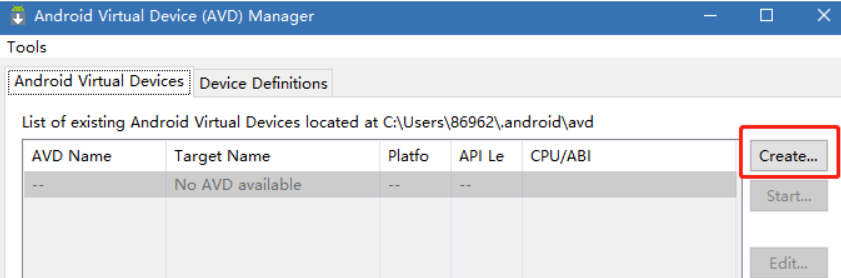
配置完参数后,就可以start,进行测试了。第一次启动会略慢,需要耐心的等一会儿。
四、Android SDK设置
在idea, FIle –> Other Settings –> Default Project Structure下,选择设置Project SDK,点击New,然后根据提示即可配置好.
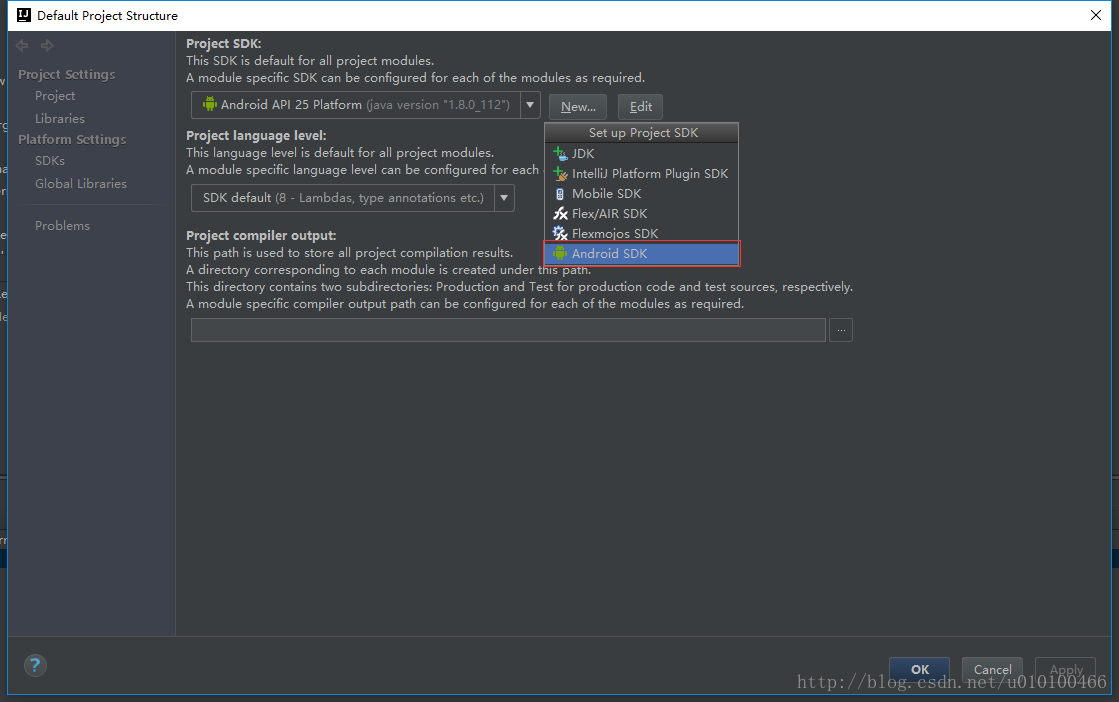
参考资料
Android SDK的下载与安装,菜鸟学飞ing,18.6。